亲,以下就是关于(Win7系统存放文件桌面弹出禁止存放窗口(图)),由“WiFi之家网”整理!

原标题:"Win7系统存放文件桌面弹出“禁止存放”窗口"相关电脑问题教程分享。 – 来源:WiFi之家网。
大家都清楚,我们在操作win7系统过程中,习惯将常用的文件或文件夹存放在桌面当中,方便下次直接打开使用。在win7纯净版系统下存放文件桌面却弹出“禁止存放”窗口,对于习惯在桌面存放文件的用户来讲,该如何永久关闭“禁止存放”窗口呢?下面,跟随WiFi之家网小编一起来快看看Win7系统存放文件桌面弹出“禁止存放”窗口的解决方法。
具体方法:
1、按下“Win+R”呼出运行,在框内输入“regedit”然后按下回车键呼出注册表编辑器。
2、在注册表框内依次展开“HKEY_CURRENT _USER\software\MicrosoftWindows\CurrentVersion\Policies\Explorer”。
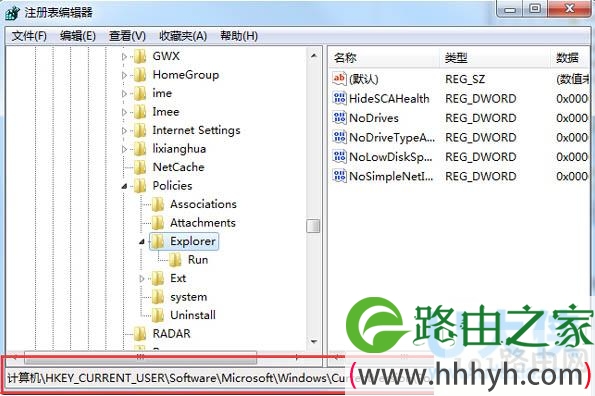
win7系统
3、在窗口右侧单击右键,点击“新建”,选择“DWORD(32-位)值”,将其值名字修改为“NoSaveSettings”。
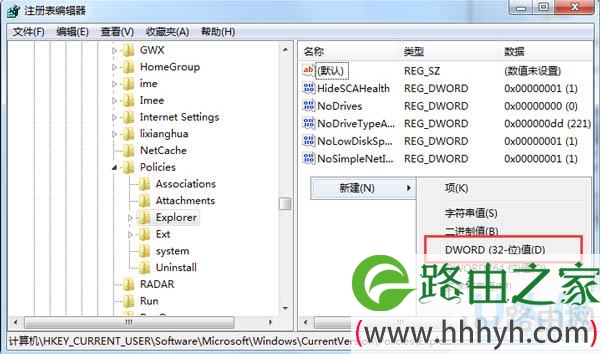
win7系统
4、双击打开刚创建的“NoSaveSettings”,然后将其数值数据修改为“1”,然后点击确定即可。
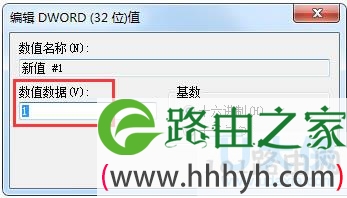
win7系统
以上就是Win7系统存放文件桌面弹出“禁止存放”窗口的解决方法
以上就是关于-常见问题-(Win7系统存放文件桌面弹出禁止存放窗口(图))的教程!
原创文章,作者:常见问题,如若转载,请注明出处:https://www.224m.com/114229.html

